使用 PXE 网络引导安装 SLES 11 SP3
本过程介绍了如何从 PXE 网络环境引导 SUSE Linux Enterprise Server (SLES) 11 SP3。此过程假定从以下介质源引导安装介质:
SLES 11 SP3 AutoYaST 映像(网络系统信息库)
使用 AutoYaST,系统管理员可在多个系统上安装 SLES 操作系统。有关如何使用 AutoYaST 准备自动化安装的信息,请参阅 SUSE 文档,网址为:
https://www.suse.com/documentation/sles11/
开始之前
在执行 SLES 11 PXE 安装之前,确保满足下列要求:
如果要使用 AutoYaST 执行安装,则必须:
创建 AutoYast 配置文件。
请按照 SUSE Linux Enterprise 11 文档中的 AutoYaST 安装说明进行操作。
要使用 PXE 通过网络引导安装介质,必须:
配置用于导出安装树的网络 (NFS, FTP, HTTP) 服务器。
在 TFTP 服务器上配置 PXE 引导所必需的文件。
配置要从 PXE 配置中引导的服务器 MAC 网络端口地址。
配置动态主机配置协议 (Dynamic Host Configuration Protocol, DHCP)。
有关通过网络引导 SUSE 介质的说明,请参阅《SUSE Linux Enterprise Server Deployment Guide》(《SUSE Linux Enterprise Server 部署指南》)中的 "Automated Deployment With PXE Boot"(通过 PXE 引导自动部署),网址为:
https://www.suse.com/documentation/sles11/book_sle_deployment/data/book_sle_deployment.html
- 确保已正确设置 PXE 网络环境,并且具有可用于 PXE 引导的 SLES 安装介质。
- 复位服务器或打开服务器电源。
-
在本地服务器上,按服务器前面板上的电源按钮(约 1 秒)关闭服务器电源,然后再次按电源按钮打开服务器电源。
-
在 Oracle ILOM Web 界面中,单击 "Host Management" -> "Power Control",从 "Select Action" 列表框中选择 "Reset"。
-
在 Oracle ILOM CLI 中,键入:reset /System
服务器将开始引导过程并显示 BIOS 屏幕。
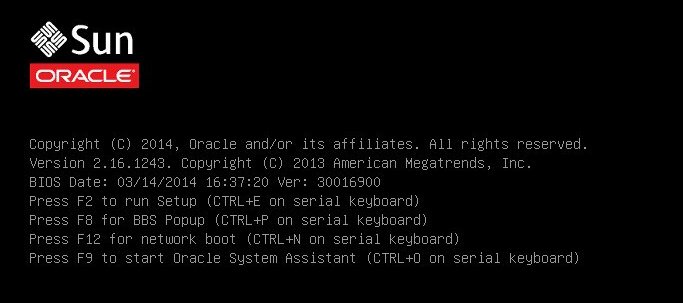
Note - 后续事件会很快发生,因此执行以下步骤时需要格外注意。请仔细注意这些消息,因为它们在屏幕上显示的时间很短。您可能需要拉大屏幕尺寸消除滚动条。 -
- 在 BIOS 屏幕中,按 F8 键指定一个临时引导设备。
此时将显示 "Please Select Boot Device" 菜单,其中列出了可用的引导设备。
- 在 "Please Select Boot Device" 菜单中,选择配置为与 PXE 网络安装服务器通信的 PXE 安装引导设备(物理网络端口),然后按 Enter 键。
此时会装入网络引导装载程序,并显示一条引导提示。几秒钟后即开始装入安装内核。
此时将显示 SUSE Linux 初始引导屏幕。
- 要继续安装,请转到使用本地或远程介质手动安装 SLES 11 SP3中的Step 5。